Како користити Цхроме за контролу дозвола за проширење
Баш као што мобилни оперативни системи имају начине да ограниче приступ који свака апликација ужива, Гоогле Цхроме има једноставан мени контроле дозвола за ограничавање приступа проширењима. Ево шта треба да знате о томе како дозволе функционишу и како да користите Цхроме да бисте их контролисали.
Како функционишу дозволе проширења за Цхроме?
Свака „дозвола“ је атомска компонента у Цхроме АПИ-ју. Свака дозвола управља само једним аспектом начина на који Цхроме приступа вашем ОС-у и подацима на њему. Да би добио приступ свим АПИ елементима који су му потребни за функционисање, проширење мора тражити и добити одобрење за сваку дозволу појединачно.
Екстензије су такође потребне да наведу све дозволе које су им потребне у датотеци „манифест“, што говори Цхроме шта да преузме и подеси при инсталацији и пружи легитимно оправдање за свако један. Ово омогућава Цхроме-у да лако прати све тачке приступа које екстензија користи.
Нису све ове дозволе видљиве кориснику, пошто би подешавање одређених дозвола ниског нивоа потпуно прекинуло проширење. Међутим, Цхроме излаже многе од оних које су најбитније за разматрање приватности које корисници могу да прегледају.
Како прегледати и ограничити дозволе проширења за Цхроме
Цхроме садржи мени за преглед ових изложених дозвола за сва инсталирана проширења на једном месту.
-
Изаберите три вертикалне тачке у горњем десном углу претраживача.
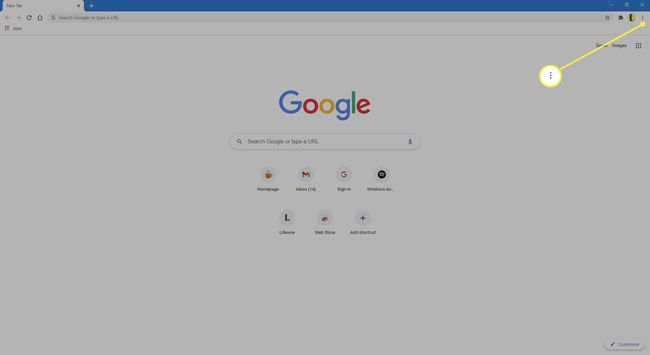
-
Пређите мишем преко Више алата.
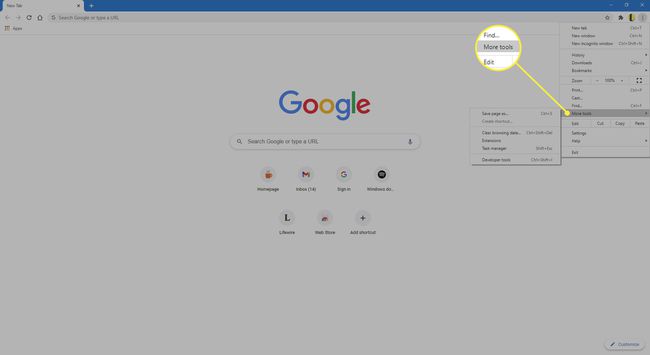
-
Изаберите Екстензије.
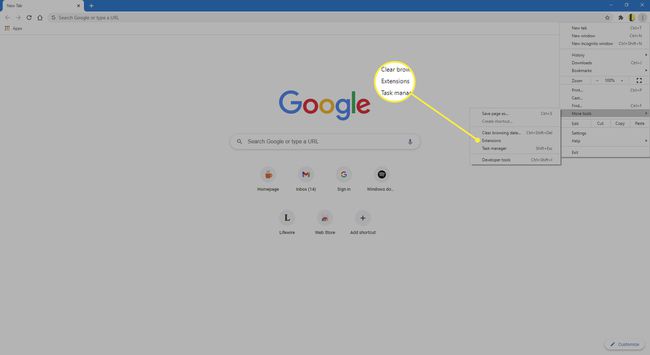
-
Изаберите Детаљи за екстензију чије дозволе желите да измените, а Цхроме ће приказати страницу са свим опцијама подешавања за екстензију.
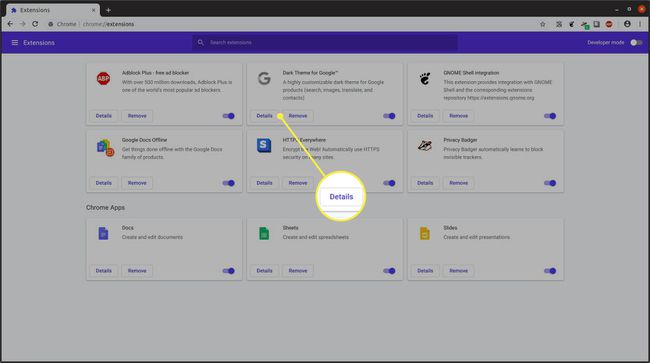
-
Померите се надоле до Дозволе одељак и видећете тачку листу дозвола које екстензија захтева, као и конфигурациони интерфејс специфичан за проширење испод њега. Изаберите падајући мени да бисте ограничили на којим веб локацијама проширење може бити активно, а затим изаберите На клик, На одређеним сајтовима, или На свим сајтовима.
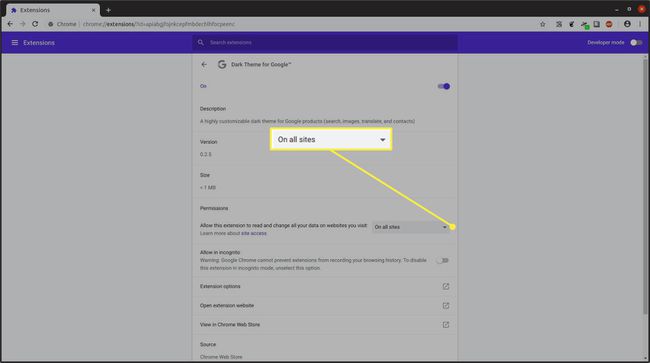
Немају сви додаци означену листу својих дозвола.
-
Померите се још мало надоле и изаберите Опције проширења. Или ће се појавити искачући мени или ће се отворити нова картица са комплетним панелом поставки проширења. Без обзира на то, представљени мени ће пружити опције за управљање свим функцијама, корисничким интерфејсом и дозволама које Цхроме није представио на страници са детаљима проширења.
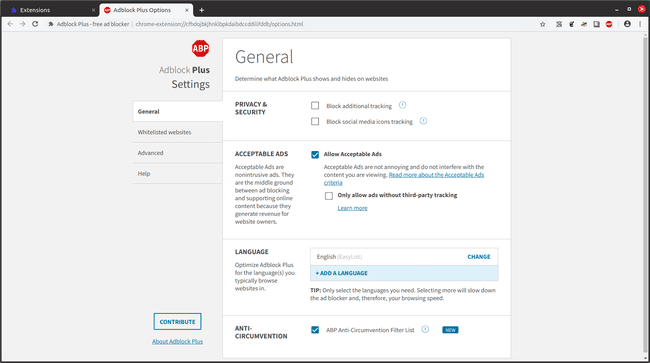
Када вам подешавања екстензија буду по вашој жељи, то је то. Завршили сте и можете да затворите обе картице.
